วิธีเผยแพร่หนังสือปกแข็งด้วยตนเองด้วย KDP
เผยแพร่แล้ว: 2022-05-06ในอดีต วิธีเดียวที่จะขายหนังสือปกแข็งที่เผยแพร่ด้วยตนเองบน Amazon คือการเผยแพร่ผ่าน IngramSpark โดยปกติการใช้พ่อค้าคนกลางจะทำลายค่าลิขสิทธิ์ของผู้เขียนจากการขายของ Amazon ทั้งหมด แต่ในช่วงปลายปี 2021 Kindle Direct Publishing ได้ เปิดตัวบริการพิมพ์ปกแข็งตามต้องการในที่สุด (ครั้งแรกผ่านเบต้าส่วนตัว)
ด้วยยอดขายปกแข็งที่เพิ่มขึ้นทุกปี คุณอาจสนใจที่จะจดจ่ออยู่กับรูปแบบหนังสือสุดเจ๋งนี้อย่างปฏิเสธไม่ได้ หากเป็นกรณีนี้ ต่อไปนี้คือทุกสิ่งที่คุณจำเป็นต้องรู้เกี่ยวกับการเตรียมหนังสือสำหรับฉบับปกแข็งใน KDP:
1. ปรับขนาดการตัดแต่งไฟล์หนังสือของคุณ
น่าเศร้าที่คุณไม่สามารถคลิกปุ่มและแปลงปกอ่อนของคุณให้เป็นปกแข็งที่สวยงามได้ทันที เพื่อให้เป็นไปตามข้อกำหนดของ Amazon คุณจะต้องทำการเปลี่ยนแปลงบางอย่างกับภายในและปกหนังสือของคุณ โชคดีที่ส่วนภายในนั้นค่อนข้างง่ายในการเตรียมตัว!
รู้ขนาดการตัดแต่งของคุณ
แม้ว่า Amazon จะเสนอตัวเลือกขนาดการตัดแต่ง 16 แบบสำหรับหนังสือปกอ่อน แต่ปัจจุบันมีตัวเลือกสำหรับปกแข็งเพียง 5 แบบเท่านั้น:
- 5.5 x 8.5”
- 6 x 9”
- 6.15 x 9.21”
- 7 x 10”
- 8.25 x 11”
โดยปกติ ฉบับปกแข็งจะมีขนาดใหญ่กว่าฉบับปกอ่อน ดังนั้นคุณอาจต้องกลับไปใช้โปรแกรมประมวลผลคำ ซอฟต์แวร์จัดรูปแบบ หรือโปรแกรมออกแบบหนังสือ และปรับขนาดไฟล์หนังสือของคุณตามนั้น
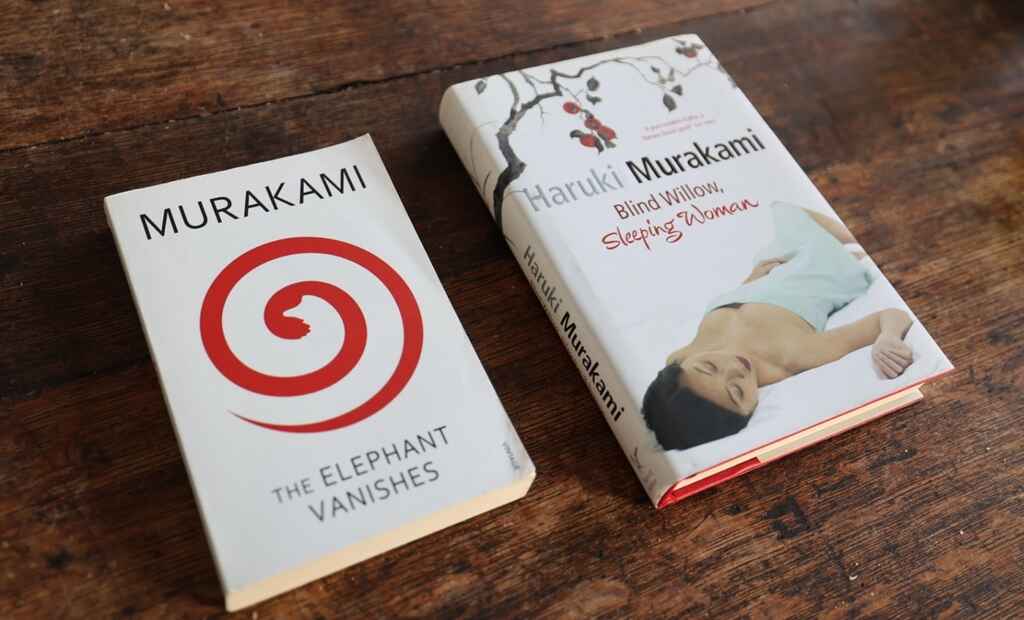
สร้างไฟล์พร้อมพิมพ์ได้ฟรีด้วย Reedsy Book Editor
หากคุณต้องการเปลี่ยนขนาดการตัดแต่งเพื่อให้มีคุณสมบัติ ไม่ต้องกังวล! Reedsy Book Editor สามารถทำได้ฟรี คุณสามารถส่งออกหนังสือของคุณในขนาดต่างๆ (รวมถึงขนาด 5.5 x 8.5” ที่เข้ากันได้กับ Amazon และ 6 x 9 มาตรฐานอุตสาหกรรม”) ด้วยการคลิกปุ่ม
เครื่องมือของ Reedsy จะแก้ไขอาการสะอึกของการจัดรูปแบบทั่วไปโดยอัตโนมัติ เช่น แม่หม้ายและเด็กกำพร้า โดยทั่วไป มันจะดูแลความต้องการการจัดรูปแบบเกือบทั้งหมดของคุณ! หากต้องการเรียนรู้เพิ่มเติมเกี่ยวกับคุณลักษณะ โปรดดูโพสต์ของเราที่ Reedsy Book Editor
ต้องการวิธีง่ายๆ ในการจัดรูปแบบไฟล์หนังสือของคุณใหม่หรือไม่
ลงทะเบียนฟรีเพื่อเริ่มใช้ Reedsy Book Editor ภายในไม่กี่วินาที
เรียนรู้ว่า Reedsy สามารถช่วยคุณประดิษฐ์หนังสือที่สวยงามได้อย่างไร
2. ตรวจสอบจำนวนหน้า ระยะขอบ และรูปภาพ
ข้อแตกต่างระหว่างข้อกำหนดปกอ่อนและปกแข็งของ Amazon อีกประการหนึ่งคือจำนวนหน้า แม้ว่าปกอ่อนของคุณจะอยู่ที่ใดก็ได้ตั้งแต่ 24 ถึง 828 หน้า แต่ปกแข็งของคุณจะต้องอยู่ระหว่าง 55 ถึง 550 หน้า โชคดีที่ขนาดการตัดแต่งที่ใหญ่ขึ้นมักจะทำให้จำนวนหน้าลดลง แต่ถ้าคุณเขียนนวนิยายเรื่องหนึ่งถึง 1,000 หน้า คุณอาจจะโชคไม่ดีในตอนนี้
ขณะที่คุณกำลังตรวจสอบจำนวนหน้าของคุณ คุณอาจต้องการปรับแต่งการจัดรูปแบบอื่นๆ ผู้เขียนหลายคนชอบระยะขอบที่กว้างขึ้นสำหรับฉบับปกแข็งเพราะให้ความรู้สึกระดับพรีเมียมมากกว่า อย่างไรก็ตาม ตรวจสอบให้แน่ใจว่าระยะขอบที่กว้างกว่าของคุณไม่ได้ทำให้หนังสือของคุณเกินขีดจำกัด 550 หน้า โปรดตรวจสอบด้วยว่ารูปภาพใดๆ ดูดีเมื่อปรับขนาด และไม่ได้จัดแนวอย่างเชื่องช้าบนหน้าที่ขยายใหม่ของคุณ
ตรวจสอบไฟล์หนังสือของคุณ อีกครั้งหลังจากที่ คุณส่งออกแล้ว
KDP มีเครื่องมือสำหรับตรวจจับข้อผิดพลาดในการจัดรูปแบบ ซึ่งเราจะพูดถึงในภายหลัง แต่เพื่อความปลอดภัยก็ดีกว่าเสียใจ ดังนั้นให้ตรวจสอบต้นฉบับของคุณอย่างละเอียดในขั้นตอนนี้ เป็นการดีที่สุดที่จะตรวจสอบไฟล์ หลังจาก ส่งออกเพื่อให้แน่ใจว่าไม่มีการเปลี่ยนแปลงใด ๆ ระหว่างกระบวนการส่งออกและทุกอย่างดูสมบูรณ์แบบ
เมื่อการตกแต่งภายในของคุณดีแล้ว ขั้นตอนต่อไปคือเตรียมที่คลุมที่สำคัญทั้งหมดนั้น
3. ปรับแต่งการออกแบบปกของคุณสำหรับเคสลามิเนต
น่าเสียดาย การสร้างหน้าปกสำหรับฉบับปกแข็งของคุณนั้นไม่ง่ายอย่างการขยายขนาดการออกแบบปกอ่อนของคุณ 20% ประการหนึ่ง คุณอาจสูญเสียคุณภาพเพียงแค่ขยายการออกแบบ! นี่คือสิ่งที่คุณต้องรู้เกี่ยวกับการปรับเปลี่ยนการออกแบบปกของคุณให้เป็นปกแข็ง KDP ที่สมบูรณ์แบบ
รู้กฎการสร้างเคสลามิเนต
ปกแข็งมาพร้อมกับข้อกำหนดเฉพาะของตนเองสำหรับการออกแบบปกและใน KDP ข้อกำหนดเหล่านี้มีความเฉพาะเจาะจงมาก นี่เป็นเพียงรูปแบบเดียวของปกแข็งที่พวกเขานำเสนอ: เคสลามิเนต
ฝาครอบลามิเนตของเคสทำจากชิปบอร์ด และห่อด้วยกระดาษลามิเนต Amazon ยังไม่ได้แนะนำตัวเลือกผ้าผูกคอหรือเสื้อกันฝุ่นที่คุณอาจคุ้นเคย ด้วยเหตุนี้ บางส่วนของการออกแบบปกของคุณจะพันรอบขอบปกของคุณ ดังนั้น การออกแบบของคุณจะต้องขยายเกินขนาดปกจริง (ซึ่งในอุตสาหกรรมนี้เรียกว่า "การตกเลือด")

คุณจะต้องพิจารณาปัจจัยอื่นๆ ด้วย กระดูกสันหลังของคุณอาจจะหนากว่าที่เป็นปกอ่อน ดังนั้นคุณจะต้องเว้นที่ว่างขององค์ประกอบสำคัญข้างกระดูกสันหลัง ("บานพับกระดูกสันหลัง") เพื่อป้องกันข้อความหรือบาร์โค้ดผิดเพี้ยน
Raul Gil ผู้ออกแบบปกสำหรับ How To Market A Book ของ Ricardo Fayet อธิบายว่าเขาปรับการออกแบบจากปกอ่อนเป็นปกแข็งได้อย่างไร ในภาพด้านล่าง เวอร์ชันปกแข็งต้องมี "การตก" ที่กว้างขึ้นที่ขอบ (1) ระยะขอบด้านในที่กว้างขึ้น (2) สันในที่กว้างกว่า (3) และองค์ประกอบการออกแบบบางส่วนที่จะเปลี่ยนตำแหน่ง (4)
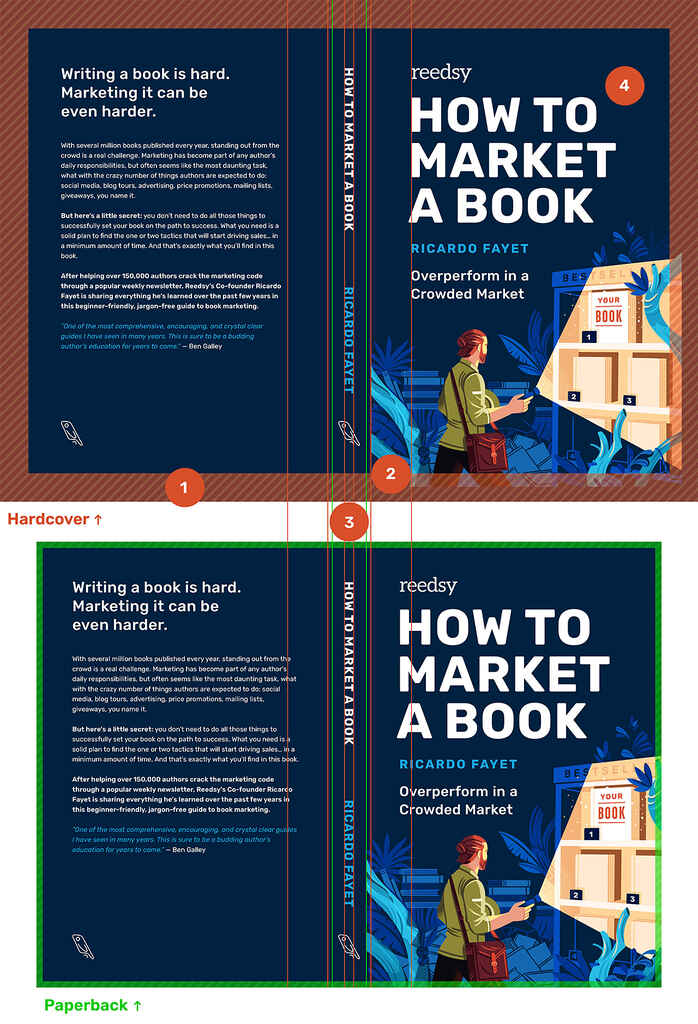
ข้อกำหนดพื้นฐานสำหรับการออกแบบปกแข็งของ Amazon คือ:
- พื้นหลังของคุณควรยาวเกิน 0.51” จากขอบปกหน้า
- ข้อความและรูปภาพทั้งหมดควรอยู่ห่างจากขอบหนังสือ 0.635” และ
- ข้อความหรือบาร์โค้ดไม่ควรอยู่ในระยะ 0.4” ของกระดูกสันหลัง
เสียงเหมือนมากที่จะจำ? ไม่ต้องกังวล มีแอพสำหรับ...
ใช้เครื่องคิดเลขเพื่อให้ได้มิติที่ถูกต้อง
Amazon มีเครื่องคิดเลขในตัวที่สะดวก ซึ่งใช้ข้อมูลเกี่ยวกับต้นฉบับของคุณ และใช้เพื่อสร้างเทมเพลตที่มีขนาดที่สมบูรณ์แบบสำหรับการออกแบบปกของคุณ จากนั้นคุณสามารถเปรียบเทียบการออกแบบของคุณกับเทมเพลตนี้เพื่อตรวจสอบคุณสมบัติหน้าปกของคุณ
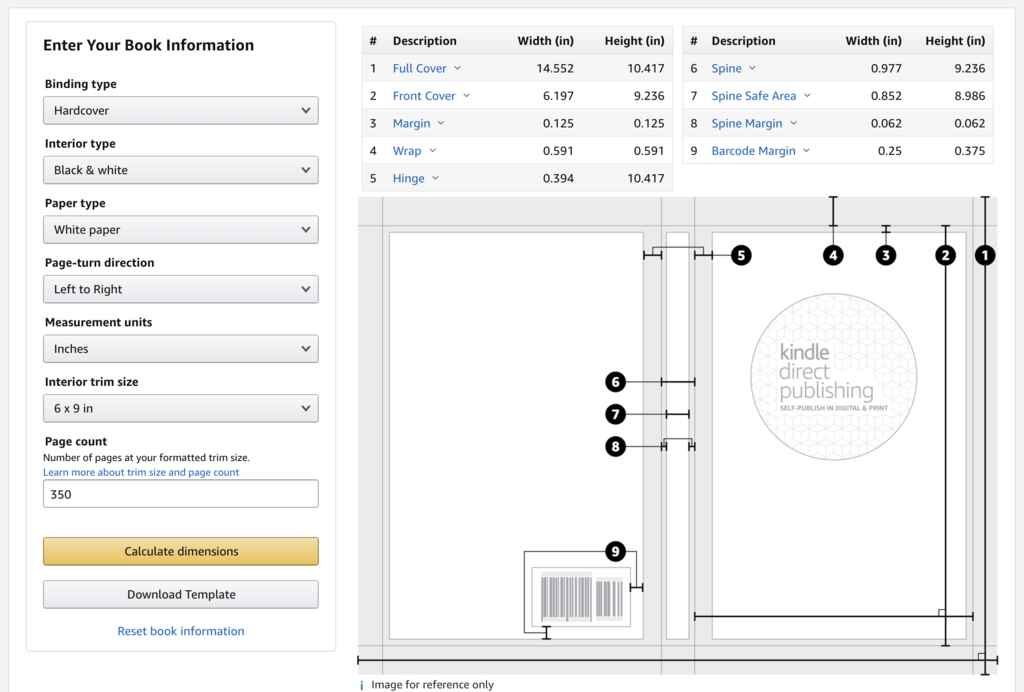
หมายเหตุ: ในการใช้เครื่องคิดเลขนี้ คุณจำเป็นต้องทราบจำนวนหน้าที่แน่นอนของคุณ ดังนั้น อย่าลืมจัดรูปแบบภายในให้เรียบร้อยและส่งออกไฟล์หนังสือของคุณล่วงหน้า

ขอความช่วยเหลือจากผู้เชี่ยวชาญสำหรับปกแข็งที่สมบูรณ์แบบ
เพื่อให้แน่ใจว่าปกของคุณดูดีที่สุด คุณสามารถปรึกษาผู้ออกแบบปกหนังสือ และใช้ความเชี่ยวชาญระดับมืออาชีพของพวกเขาให้เกิดประโยชน์สูงสุด ผู้ออกแบบปกสามารถช่วยค้นหาจุดสมดุลระหว่างการปฏิบัติตามกฎของ Amazon กับการรักษาสุนทรียภาพในอุดมคติของคุณได้ เนื่องจากพวกเขาจะคอยจับตาดูองค์ประกอบและสามารถใช้ "ผ้าใบ" สดใหม่ได้อย่างเชี่ยวชาญ
ผู้เชี่ยวชาญจะคุ้นเคยกับการทำงานตามข้อกำหนดที่เรากล่าวไว้ข้างต้น — เพียงแค่ให้แม่แบบของคุณและปล่อยให้พวกเขาทำอย่างนั้น!
คุณสามารถหานักออกแบบปกหนังสือที่ดีที่สุดได้ที่ไหน?
พวกเขาอยู่ที่นี่บน Reedsy! ลงทะเบียนวันนี้และร่วมงานกับพวกเขาในหนังสือเล่มต่อไปของคุณ
เรียนรู้ว่า Reedsy สามารถช่วยคุณประดิษฐ์หนังสือที่สวยงามได้อย่างไร
4. เพิ่มข้อมูลเมตาใหม่ของคุณไปที่ KDP
เมื่อคุณเตรียมไฟล์ภายในและไฟล์ปกเรียบร้อยแล้ว ก็ถึงเวลาไปที่แดชบอร์ด KDP! คุณสามารถสร้างชื่อใหม่ทั้งหมด หรือเพิ่มตัวเลือกปกแข็งให้กับหนังสือที่คุณมีอยู่แล้วในรูปแบบปกอ่อนหรือ ebook
กระบวนการสำหรับทั้งสองมีความคล้ายคลึงกัน หากคุณกำลังเพิ่มตัวเลือกปกแข็งให้กับหนังสือที่มีอยู่ ฟิลด์ข้อมูลบางอย่างจะถูกโอนโดยอัตโนมัติจากฉบับปกอ่อนหรือ ebook ของคุณ ไม่ต้องกังวลหากคุณต้องการเปลี่ยนแปลงอะไรเล็กน้อย คุณยังสามารถแก้ไขฟิลด์เหล่านี้ได้หากต้องการตั้งค่าปกแข็งของคุณให้แตกต่างออกไป
ครั้งแรกที่ตั้งค่าหนังสือบน KDP? เราขอแนะนำเป็นอย่างยิ่งให้อ่านคู่มือฉบับสมบูรณ์สำหรับ KDP ครอบคลุมขั้นตอนการตั้งค่าทั้งหมดบน KDP สำหรับหนังสือปกอ่อนหรือ ebook และคุณอาจต้องการครอบคลุมขั้นตอนเหล่านั้นก่อนที่จะไปยังปกแข็ง
กรอกรายละเอียดหน้าหนังสือ
ขั้นตอนต่อไปคล้ายกับขั้นตอนการตั้งค่าหนังสือปกอ่อน คุณเพียงแค่ต้องกรอกข้อมูลพื้นฐานเกี่ยวกับหนังสือของคุณ:
- ภาษา
- ชื่อหนังสือและคำบรรยาย
- ชื่อซีรีส์
- หมายเลขรุ่น
- ผู้แต่ง และผู้มีส่วนร่วม
- คำอธิบาย
- สิทธิ์ในการเผยแพร่
- คีย์เวิร์ดและหมวดหมู่
ดังที่กล่าวไว้ สิ่งเหล่านี้อาจถูกเติมโดยอัตโนมัติหากคุณเพิ่มตัวเลือกปกแข็งให้กับหนังสือที่มีอยู่ก่อนแล้ว แต่คุณยังสามารถแก้ไขสิ่งเหล่านี้ได้หากมีสิ่งใดแตกต่างออกไป

อัปโหลดไฟล์ปกแข็งเล่มใหม่ของคุณ
ถัดไป คุณจะต้องไปที่หน้าเนื้อหาปกแข็ง ซึ่งคุณจะอัปโหลดไฟล์ปกหนังสือและไฟล์ภายในใหม่ เมื่อคุณอัปโหลดไฟล์พร้อมพิมพ์แล้ว คุณจะต้องกด "Launch Previewer" และดูต้นฉบับสุดท้ายของคุณ
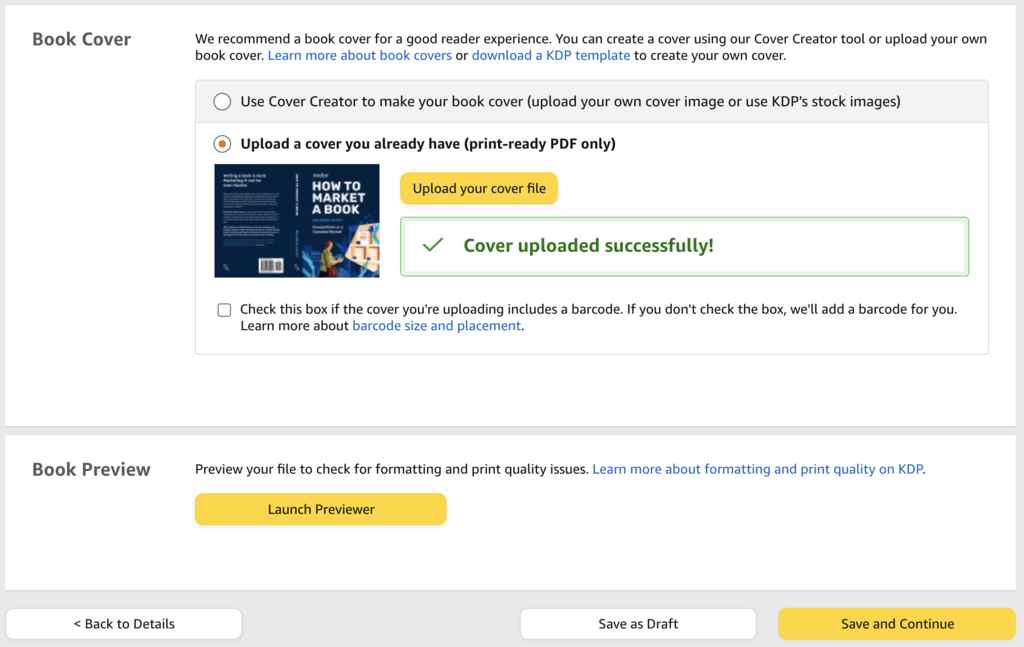
ตัวแสดงตัวอย่างจะตรวจจับข้อผิดพลาดของการจัดรูปแบบโดยอัตโนมัติซึ่งอาจนำไปสู่ปัญหาการพิมพ์ เพื่อให้คุณสามารถแก้ไขได้ก่อนที่จะปิดปกแข็งของคุณ
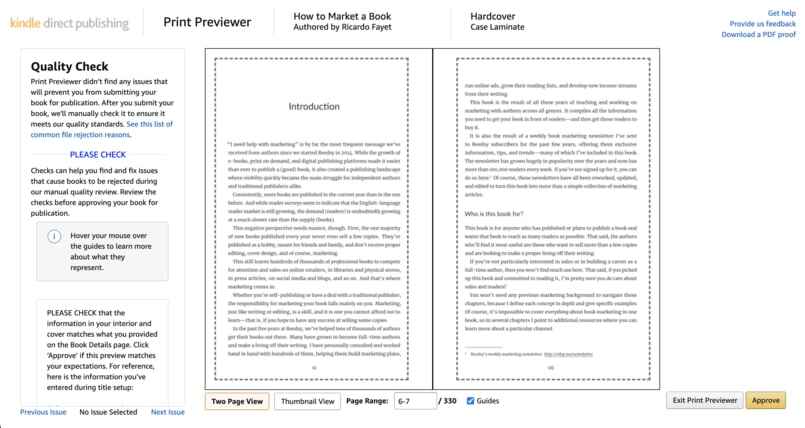
5. กำหนด ISBN ให้กับปกแข็งของคุณ
หน้าเนื้อหาปกแข็งเป็นที่ที่คุณจะสร้าง ISBN สำหรับหนังสือของคุณหรือใช้ ISBN ที่คุณซื้อจากที่อื่น คุณต้องมี ISBN แยกต่างหากสำหรับหนังสือทุกเล่มของคุณ ดังนั้นคุณจึงไม่สามารถใช้หมายเลขที่แนบมากับ ebook หรือหนังสือปกอ่อนซ้ำได้หากมีอยู่แล้ว Amazon จะให้ ISBN ฟรีแก่คุณ แต่ถ้าคุณซื้อ ISBN ของคุณเองจากผู้ขายอย่าง Bowker คุณสามารถเพิ่มได้ที่นี่
คุณควรใช้ ISBN ฟรีของ Amazon หรือไม่
สิ่งสำคัญคือต้องทราบว่า ISBN ฟรีของ Amazon ไม่สามารถใช้ได้นอกตลาดของ Amazon เนื่องจาก Amazon ไม่ได้ให้บริการหนังสือปกแข็งในวงกว้าง (หมายความว่าคุณสามารถขายได้เฉพาะหนังสือปกแข็งที่ผลิตโดย KDP บนเว็บไซต์ของพวกเขาเอง) นี่จึงไม่ใช่ปัญหา หากมีตัวเลือกดังกล่าวในอนาคต คุณอาจต้องการซื้อ ISBN แยกต่างหากเพื่อขายปกแข็ง KDP ของคุณที่อื่น คุณสามารถเรียนรู้เพิ่มเติมเกี่ยวกับ Amazon ISBN ได้ที่นี่ ภายใต้ "หมายเหตุเกี่ยวกับ ASINS"
6. เลือกตัวเลือกการพิมพ์ของคุณ
ขั้นต่อไป คุณจะต้องเลือกระหว่างตัวเลือกสำหรับกระดาษ เลือกการตั้งค่าแบบละเอียดสำหรับการพิมพ์ และสรุปขนาดการตัดแต่งและจำนวนหน้าของคุณ เพื่อให้ Amazon รู้ว่าพวกเขากำลังใช้ทำอะไรอยู่
จะเงาหรือไม่?
ดังที่เราได้กล่าวไว้ก่อนหน้านี้ ตัวเลือกเดียวที่มีอยู่บน KDP สำหรับปกแข็งในปัจจุบันคือเคสลามิเนต คุณจะมีตัวเลือกในขั้นตอนนี้เพื่อเลือกระหว่างพื้นผิวสองแบบแบบเงาและแบบด้าน
คำพูดบนท้องถนนก็คือตัวเลือกความมันวาวนั้นดีมาก มันวาว . ผู้เขียนหลายคนชื่นชอบตัวเลือกแบบด้าน โดยอ้างว่ามันดูเป็นมืออาชีพมากกว่า ดังนั้น หากคุณต้องการหลีกเลี่ยงแสงสะท้อนที่หน้าปกมากเกินไป เราขอแนะนำให้เคลือบด้านด้วย
การเลือกการตั้งค่าสีและกระดาษของคุณ
คุณมีตัวเลือกการพิมพ์ภายในน้อยกว่าที่คุณทำกับปกอ่อน ในขณะนี้ ผู้เขียนปกแข็งใน KDP ถูกจำกัดไว้ที่:
- สีดำและสีขาวบนครีม
- ขาวดำบนพื้นขาว หรือ
- สีพรีเมียมบนพื้นขาว
ไม่มีตัวเลือกสี "มาตรฐาน" เหมือนกับในปกอ่อน ดังนั้นคุณจะเหลือตัวเลือกระดับพรีเมียมที่ล้ำค่ากว่านี้เท่านั้นหากคุณต้องการตกแต่งภายในด้วยสี
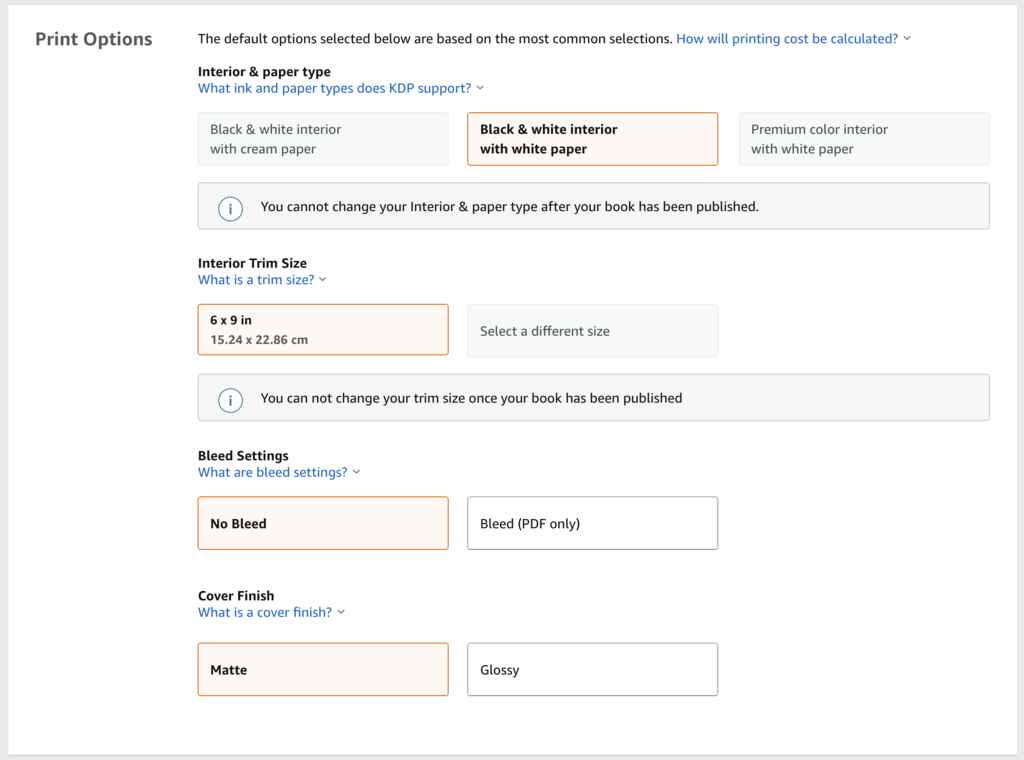
7. ตั้งราคาปกแข็งของคุณและตั้งค่าให้ใช้งานได้จริง!
คุณอยู่ในบ้านยืด! ถัดไป คุณจะอยู่ในหน้าการกำหนดราคาและสิทธิ์ ซึ่งคุณสามารถเลือกพื้นที่ที่คุณขายได้ คุณจะต้องเลือกตลาดซื้อขายของคุณ ถึงกระนั้น ส่วนนี้ค่อนข้างตรงไปตรงมา: ดังที่เราได้กล่าวไว้ก่อนหน้านี้ ยังไม่มีการแจกจ่ายแบบขยายสำหรับปกแข็ง ดังนั้นคุณจะขายผ่าน Amazon เวอร์ชันภูมิภาคเท่านั้น
นี่เป็นเวลากำหนดราคาของคุณด้วย เช่นเดียวกับหนังสือปกอ่อน Amazon จะแนะนำราคาขั้นต่ำที่จะช่วยให้คุณทำกำไรได้
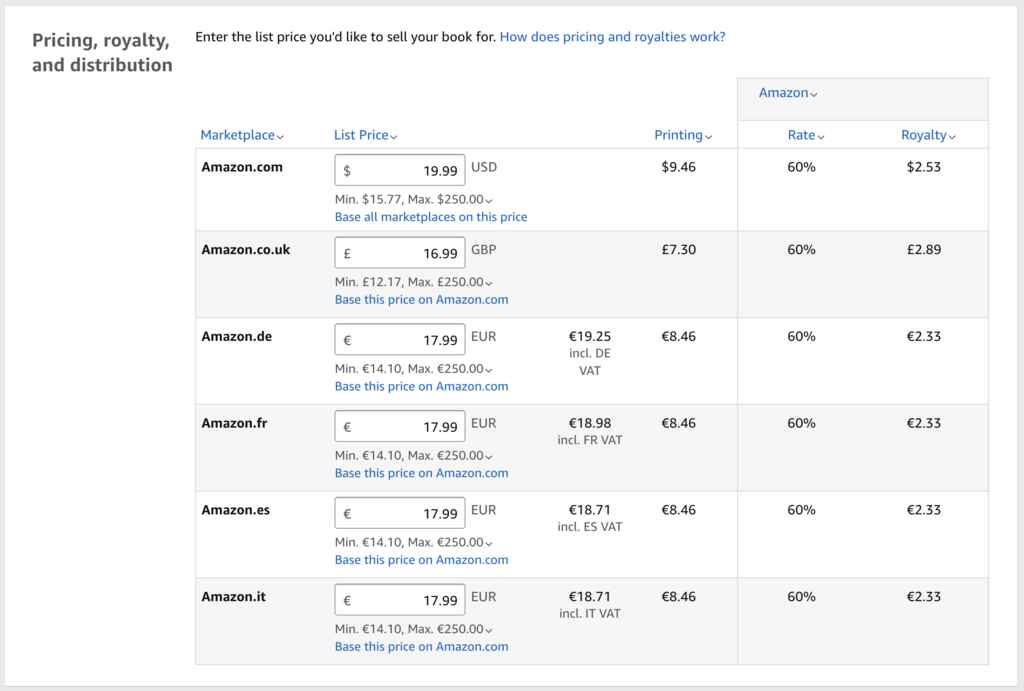
กดเผยแพร่!
เมื่อคุณอัปโหลดเนื้อหาและกำหนดราคาแล้ว คุณก็พร้อมที่จะไป จะมีความล่าช้าเล็กน้อยในขณะที่ Amazon ทำให้แน่ใจว่าข้อมูลทั้งหมดที่คุณป้อนนั้นตรงตามข้อกำหนดของพวกเขา แต่ถ้าคุณทำทุกอย่างถูกต้องแล้ว คุณสามารถใช้เวลาอย่างยากลำบากเพื่อเฉลิมฉลอง — ปกแข็งของคุณควรพร้อมใช้งานภายใน 72 ชั่วโมง!
แน่นอนว่าการตั้งค่าหนังสือของคุณให้ใช้งานได้จริงเป็นเพียงขั้นตอนล่าสุดในเส้นทางการเผยแพร่ของคุณ ขั้นต่อไป คุณจะต้องทำการตลาด สำหรับกลเม็ดทั้งหมดของการค้าขาย ดาวน์โหลดสำเนาดิจิทัลของ Ricardo Fayet's How to Market a Book ฟรี
